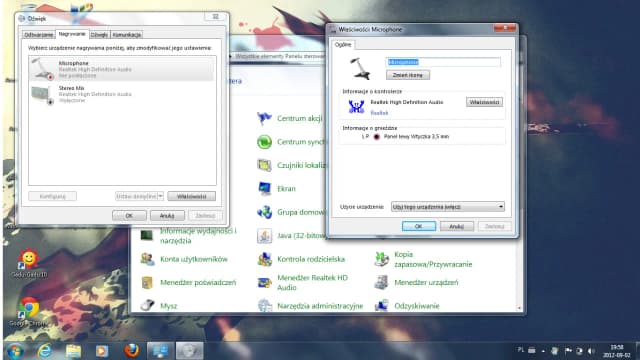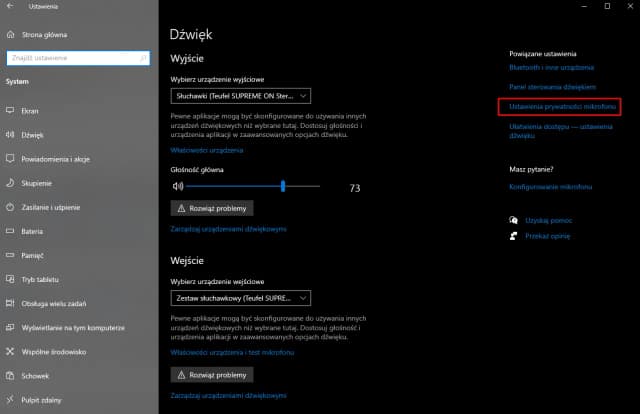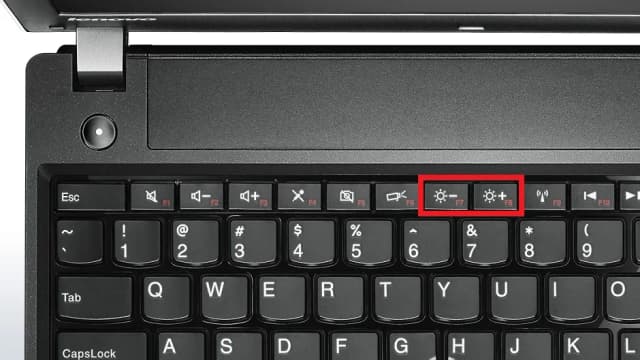Kabel do modernizacji HDD w laptopach Acer, takich jak seria Nitro 5, to cienki, płaski kabel SATA, który łączy dysk twardy (HDD) lub dysk półprzewodnikowy (SSD) o rozmiarze 2,5 cala z płytą główną. Dzięki temu kablowi użytkownicy mogą zwiększyć pojemność swojego laptopa, dodając dodatkowy dysk. Warto zaznaczyć, że oryginalny kabel dostarczany przez Acer jest niezbędny do prawidłowego działania, ponieważ jego specyficzny kształt idealnie pasuje do złącza SATA na płycie głównej.
Choć laptop może funkcjonować bez tego kabla, jego zainstalowanie pozwala na wykorzystanie dodatkowej przestrzeni na dane. W przypadku użycia zamiennych kabli, które są grubsze, może dojść do problemów z blokowaniem złącza, co z kolei może prowadzić do problemów z uruchomieniem systemu. W zestawie z kablem znajdują się również śruby do mocowania dysku w obudowie laptopa.
Najistotniejsze informacje:
- Kabel do modernizacji HDD łączy dysk 2,5 cala z płytą główną laptopa Acer.
- Umożliwia dodanie dodatkowego dysku do laptopów, takich jak Acer Nitro 5.
- Oryginalny kabel Acer jest kluczowy dla prawidłowego działania i instalacji.
- Użycie zamienników może prowadzić do problemów z uruchomieniem laptopa.
- Zestaw zawiera śruby do mocowania dysku w obudowie laptopa.
Co to jest kabel do modernizacji HDD w laptopie Acer i jego funkcja?
Kabel do modernizacji HDD w laptopach Acer, takich jak seria Nitro 5, to cienki, płaski kabel SATA, który umożliwia podłączenie dysku twardego (HDD) lub dysku półprzewodnikowego (SSD) o rozmiarze 2,5 cala do płyty głównej. Jest to istotny element zestawu do rozbudowy, który pozwala na zwiększenie pojemności laptopa. Dzięki niemu użytkownicy mogą dodać dodatkowy dysk, co jest szczególnie przydatne dla osób potrzebujących więcej miejsca na dane.
Kabel ten nie jest niezbędny do działania laptopa, ponieważ urządzenie może funkcjonować bez niego. Jednakże, jeśli planujesz zainstalować drugi dysk, oryginalny kabel dostarczany przez Acer jest kluczowy, ponieważ jego specyficzny design idealnie pasuje do złącza SATA na płycie głównej. Użycie zamiennych kabli, które są grubsze, może prowadzić do problemów z blokowaniem złącza, co może skutkować problemami z uruchomieniem systemu.
Jak działa kabel do rozbudowy HDD w laptopach Acer?
Kabel do rozbudowy HDD w laptopach Acer działa poprzez połączenie dysku twardego lub SSD z płytą główną, co pozwala na przesyłanie danych między tymi dwoma elementami. Proces ten jest kluczowy dla prawidłowego działania dodatkowego dysku, ponieważ umożliwia on laptopowi rozpoznawanie i korzystanie z nowego nośnika danych.
Podczas podłączania, kabel SATA zapewnia stabilne i szybkie połączenie, co jest istotne dla osiągania wysokiej wydajności. Oryginalny kabel Acer jest zaprojektowany tak, aby precyzyjnie pasował do złącza SATA, co zmniejsza ryzyko problemów z połączeniem. Warto pamiętać, że prawidłowe podłączenie kabla jest kluczowe dla uniknięcia błędów w działaniu laptopa.
Dlaczego warto zainwestować w kabel do modernizacji HDD?
Inwestycja w kabel do modernizacji HDD w laptopach Acer przynosi wiele korzyści, które znacząco poprawiają funkcjonalność urządzenia. Przede wszystkim, umożliwia on zwiększenie pojemności pamięci, co jest kluczowe dla osób przechowujących duże ilości danych, takich jak multimedia czy programy. Dzięki dodatkowym dyskom, użytkownicy mogą efektywniej zarządzać swoimi plikami, co przekłada się na lepszą organizację pracy.
Oprócz zwiększenia przestrzeni dyskowej, kabel ten przyczynia się również do poprawy wydajności laptopa. Umożliwiając instalację szybszych dysków SSD, użytkownicy mogą zauważyć szybsze czasy ładowania systemu oraz aplikacji. To szczególnie istotne dla graczy oraz profesjonalistów, którzy wymagają wysokiej wydajności sprzętu. Dlatego warto rozważyć zakup oryginalnego kabla, który zapewnia najlepszą jakość i niezawodność.
Jak prawidłowo zainstalować kabel do upgrade'u HDD w Acerze?
Aby prawidłowo zainstalować kabel do upgrade'u HDD w laptopie Acer, należy postępować zgodnie z poniższymi krokami. Po pierwsze, upewnij się, że laptop jest wyłączony i odłączony od zasilania. Następnie otwórz obudowę laptopa, aby uzyskać dostęp do wnętrza. Kolejnym krokiem jest zlokalizowanie złącza SATA na płycie głównej oraz miejsca, w którym zamierzasz zainstalować nowy dysk.
- Podłącz kabel do złącza SATA na płycie głównej, upewniając się, że jest dobrze osadzony.
- Włóż dysk twardy lub SSD do odpowiedniego gniazda, a następnie zabezpiecz go śrubami.
- Sprawdź, czy kabel jest odpowiednio podłączony do dysku, aby uniknąć problemów z połączeniem.
- Po zakończeniu instalacji zamknij obudowę laptopa i podłącz go do zasilania.
- Włącz laptopa i sprawdź, czy nowy dysk jest wykrywany przez system operacyjny.
Krok po kroku: Instalacja kabla do dysku w laptopie Acer
Aby prawidłowo zainstalować kabel do dysku w laptopie Acer, wykonaj następujące kroki. Po pierwsze, upewnij się, że laptop jest wyłączony i odłączony od zasilania. Następnie otwórz obudowę laptopa, co zazwyczaj wymaga odkręcenia kilku śrubek. Po uzyskaniu dostępu do wnętrza laptopa, zlokalizuj złącze SATA na płycie głównej oraz miejsce, w którym zamierzasz zainstalować nowy dysk.Podłącz kabel do złącza SATA na płycie głównej, upewniając się, że jest dobrze osadzony. Następnie włóż dysk twardy lub SSD do odpowiedniego gniazda, a potem zabezpiecz go śrubami, które powinny być dołączone do zestawu. Sprawdź, czy kabel jest odpowiednio podłączony do dysku, aby uniknąć problemów z połączeniem. Po zakończeniu instalacji zamknij obudowę laptopa i podłącz go do zasilania.
Jak uniknąć typowych błędów podczas instalacji kabla?
Podczas instalacji kabla do modernizacji HDD w laptopach Acer, istnieje kilka typowych błędów, które warto unikać. Po pierwsze, nie zapomnij o odłączeniu laptopa od zasilania przed rozpoczęciem pracy. Instalacja kabla bez wyłączenia urządzenia może prowadzić do uszkodzeń. Kolejnym błędem jest niewłaściwe podłączenie kabla do złącza SATA, co może skutkować brakiem wykrycia dysku przez system.
Kompatybilność kabla do modernizacji HDD z różnymi modelami Acer
Kompatybilność kabla do modernizacji HDD z różnymi modelami laptopów Acer jest kluczowym czynnikiem, który należy wziąć pod uwagę przed dokonaniem zakupu. Oryginalny kabel, zaprojektowany specjalnie dla laptopów Acer, pasuje do wielu modeli, w tym popularnych serii Nitro 5 i Aspire. Aby upewnić się, że kabel będzie działał z danym modelem, warto sprawdzić specyfikacje producenta oraz dostępne dokumentacje techniczne. Każdy model laptopa może mieć różne wymagania dotyczące złącza SATA, co wpływa na jego zdolność do obsługi dodatkowego dysku.
Ważne jest również, aby pamiętać, że korzystanie z nieoryginalnych kabli może prowadzić do problemów z kompatybilnością. Dlatego zawsze warto wybierać produkty rekomendowane przez producenta, aby uniknąć nieprzewidzianych problemów z działaniem laptopa. Sprawdzając kompatybilność, warto również zwrócić uwagę na wersję BIOS laptopa, która może wpływać na rozpoznawanie nowych dysków przez system.
Jak sprawdzić, czy kabel pasuje do Twojego modelu Acer?
Aby sprawdzić, czy kabel do modernizacji HDD pasuje do Twojego modelu Acer, najlepiej zacząć od zapoznania się z dokumentacją techniczną laptopa. W instrukcji obsługi często znajdują się informacje na temat kompatybilnych akcesoriów. Możesz również odwiedzić stronę internetową producenta, gdzie dostępne są szczegółowe specyfikacje dla każdego modelu. Warto także skonsultować się z obsługą klienta Acer, aby uzyskać potwierdzenie dotyczące konkretnego kabla.
Innym sposobem na weryfikację kompatybilności jest sprawdzenie numeru katalogowego oryginalnego kabla, który był dostarczany z laptopem. Porównując go z nowym kablem, upewnisz się, że oba produkty są zgodne. Pamiętaj, aby zawsze wybierać oryginalne akcesoria, aby zapewnić najlepszą wydajność i niezawodność.
Jakie są różnice w kablach do różnych serii laptopów Acer?
Różnice w kablu do modernizacji HDD dla różnych serii laptopów Acer mogą być znaczące. Na przykład, modele z serii Nitro 5 zazwyczaj wymagają cienkiego, płaskiego kabla SATA, który jest dostosowany do ich specyficznych złączy. Z kolei laptopy z serii Aspire mogą mieć inne wymagania, co do długości i kształtu kabla. Warto również zauważyć, że niektóre modele mogą obsługiwać różne typy dysków, co wpływa na wybór odpowiedniego kabla. Właściwy dobór kabla jest kluczowy dla zapewnienia optymalnej wydajności i stabilności systemu.
| Model laptopa | Typ kabla | Specyfikacja |
|---|---|---|
| Acer Nitro 5 | Kabel SATA 2.5" | Cienki, płaski kabel, długość 30 cm |
| Acer Aspire 5 | Kabel SATA 2.5" | Standardowy kabel, długość 40 cm |
| Acer Predator Helios 300 | Kabel SATA 2.5" | Cienki kabel, długość 35 cm |

Problemy z używaniem nieoryginalnych kabli do modernizacji HDD
Używanie nieoryginalnych kabli do modernizacji HDD w laptopach Acer może prowadzić do wielu problemów. Przede wszystkim, zamienniki mogą nie pasować idealnie do złączy, co skutkuje niestabilnym połączeniem. Takie problemy mogą prowadzić do utraty danych lub błędów systemowych. Dodatkowo, nieoryginalne kable mogą nie spełniać standardów jakości, co zwiększa ryzyko uszkodzenia laptopa. Warto zainwestować w oryginalne akcesoria, aby uniknąć tych potencjalnych zagrożeń.
Jakie ryzyka niesie ze sobą użycie zamienników kabli?
Użycie zamienników kabli do modernizacji HDD może wiązać się z różnymi ryzykami. Po pierwsze, mogą one nie być w stanie zapewnić odpowiedniej prędkości transferu danych, co wpływa na wydajność laptopa. Po drugie, nieodpowiednie złącza mogą prowadzić do problemów z rozpoznawaniem dysku przez system operacyjny. Wreszcie, zamienniki mogą być mniej trwałe, co zwiększa ryzyko ich szybkiego uszkodzenia. W związku z tym, zawsze lepiej jest korzystać z oryginalnych kabli, które są zaprojektowane specjalnie dla danego modelu laptopa.
Jak optymalizować wydajność laptopa po modernizacji HDD?
Po zainstalowaniu kabla do modernizacji HDD i dodaniu nowego dysku, istnieje wiele sposobów na dalsze zwiększenie wydajności laptopa. Jednym z kluczowych kroków jest optymalizacja ustawień systemu operacyjnego, aby jak najlepiej wykorzystać nową przestrzeń dyskową. Można to osiągnąć poprzez defragmentację dysku twardego, co poprawia czas dostępu do danych, oraz przez regularne czyszczenie dysku z niepotrzebnych plików, co zwalnia miejsce i przyspiesza działanie systemu.
Dodatkowo, warto rozważyć zainstalowanie oprogramowania do monitorowania wydajności, które pomoże w śledzeniu użycia zasobów oraz w identyfikacji ewentualnych problemów. Użytkownicy mogą również zainwestować w dyski SSD, które oferują znacznie wyższe prędkości transferu danych w porównaniu do tradycyjnych HDD. Dzięki tym praktykom, laptop nie tylko będzie lepiej funkcjonował, ale także przedłuży swoją żywotność, co jest niezwykle istotne w kontekście rosnących wymagań technologicznych.